ps調出照片的紅紫色效果教程
時間:2024-03-07 06:01作者:下載吧人氣:33

原圖

1、打開素材圖片,按Ctrl+ Alt + 2 調出高光選區,然后創建色相/飽和度調整圖層,對黃色及綠色進行調整,參數及效果如下圖。這一步快速給圖片增加橙紅色。
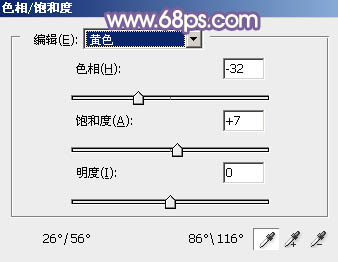
<圖1>
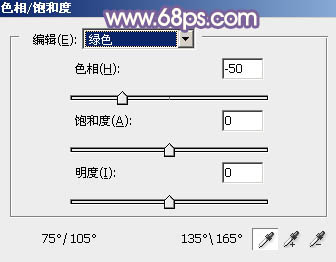
<圖2>

<圖3>
2、按Ctrl+ J 把當前色相/飽和度調整圖層復制一層,不透明度改為:30%,效果如下圖。

<圖4>
3、按Ctrl+ Alt + 2調出高光選區,按Ctrl + Shift + I 反選,然后創建色彩平衡調整圖層,對陰影,中間調進行調整,參數設置如圖5,6,效果如圖7。這一步給圖片暗部增加紅褐色。
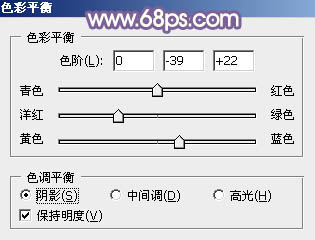
<圖5>
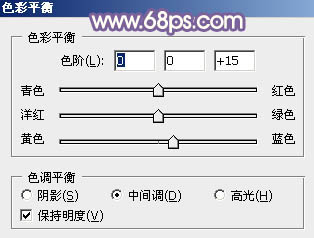
<圖6>

<圖7>
4、創建曲線調整圖層,對藍,綠通道進行調整,參數設置如圖8,確定后按Ctrl+ Alt + G 創建剪貼蒙版,效果如圖9。這一步快速給圖片暗部增加藍色。

<圖8>

<圖9>
5、按Ctrl+ J 把當前曲線調整圖層復制一層,不透明度改為:30%,效果如下圖。

<圖10>
6、創建可選顏色調整圖層,對紅,黃進行調整,參數及效果如下圖。這一步給圖片增加紅褐色。
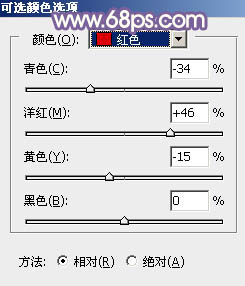
<圖11>
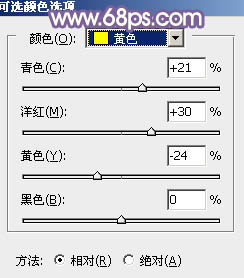
<圖12>

<圖13>
7、創建色彩平衡調整圖層,對陰影,中間調,高光進行調整,參數設置如圖14- 16,效果如圖17。這一步主要給圖片暗部增加藍色。
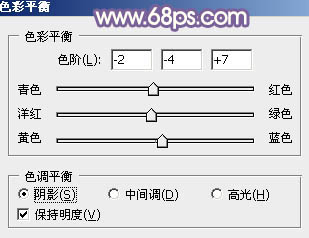
<圖14>
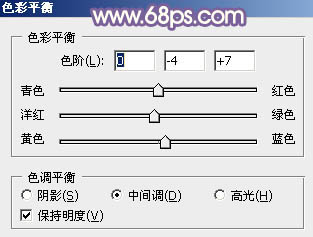
<圖15>
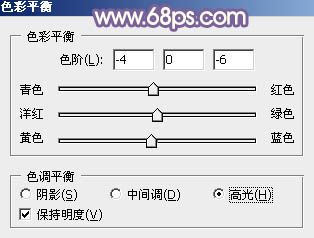
<圖16>

<圖17>
8、創建可選顏色調整圖層,對紅、黃、白進行調整,參數設置如圖18- 20,效果如圖21。這一步同樣給圖片增加藍色。

<圖18>
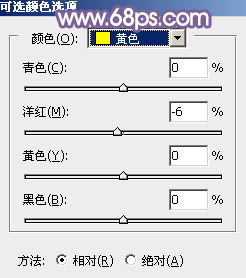
<圖19>

<圖20>

<圖21>
9、創建曲線調整圖層,對RGB,紅色通道進行調整,參數設置如圖22,23,效果如圖24。這一步把圖片稍微調亮。
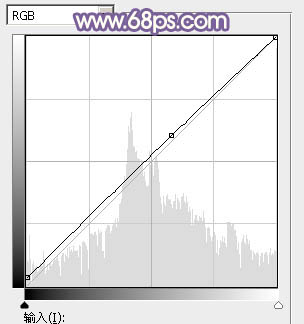
<圖22>

<圖23>

<圖24>
10、創建可選顏色調整圖層,對紅色進行調整,參數及效果如下圖。這一步微調圖片中的紅色。

<圖25>

<圖26>
11、按Ctrl+ J 把背景圖層復制一層,按Ctrl + Shift + ] 置頂,按住Alt鍵添加圖層蒙版,用白色畫筆把人物部分擦出來,效果如下圖。

<圖27>
12、創建曲線調整圖層,對RGB,紅通道進行調整,參數設置如圖28,確定后按Ctrl+ Alt + G 創建剪貼蒙版,效果如圖29。這一步把人物部分稍微調亮一點。
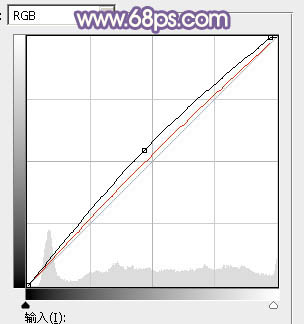
<圖28>

<圖29>
13、創建色彩平衡調整圖層,對高光進行調整,參數設置如圖30,確定后同上的方法創建剪貼蒙版,效果如圖31。這一步把人物膚色調紅潤一點。

<圖30>

<圖31>
14、用套索工具把人物臉部選取出來,羽化3個像素后創建曲線調整圖層,對RGB、紅、綠通道進行調整,參數及效果如下圖。這一步把人物臉部稍微調亮一點。
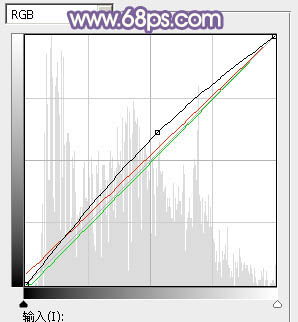
<圖32>

<圖33>
15、創建色彩平衡調整圖層,對陰影,高光進行調整,參數及效果如下圖。這一步主要給圖片高光部分增加一點暖色。
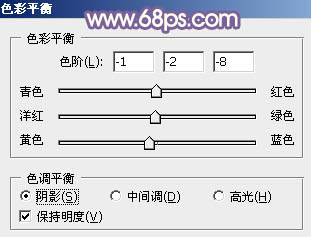
<圖34>

<圖35>

<圖36>
16、創建曲線調整圖層,對RGB,藍通道進行調整,參數及效果如下圖。這一步把主色稍微調淡一點。
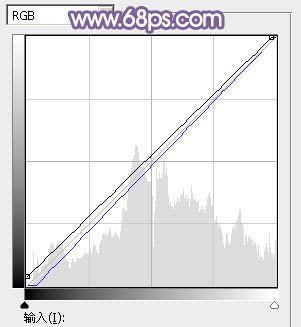
<圖37>

<圖38>
最后給圖片局部增加一點高光,再給人物磨一下皮,完成最終效果。


網友評論